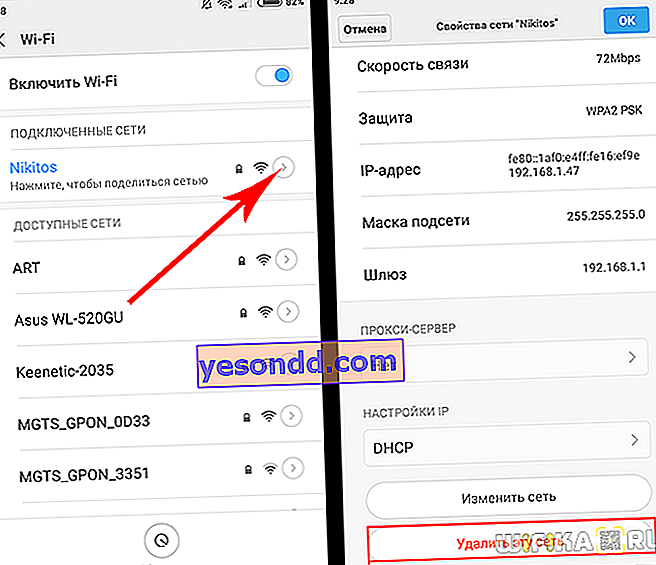Hari ini saya akan menunjukkan kepada Anda cara mengetahui dan mengubah kata sandi pada router wifi TP-Link, yang merupakan default, dari komputer atau telepon. Paling sering, kata sandi standar dari router terlihat seperti "admin". Menempatkan username dan password baru pada router TP Link merupakan langkah standar pertama yang harus dilakukan segera pada tahap konfigurasi awal di panel 192.168.0.1 atau tplinkwifi.net. Masuk akal juga untuk mengubah kata sandi untuk koneksi dan nama jaringan wifi TP-Link. Ini dapat dilakukan baik melalui komputer maupun dari telepon. Seperti yang Anda ketahui, setiap router memiliki dua atau bahkan tiga atau lebih kunci akses sekaligus. Satu dari panel admin, yang lainnya dari jaringan nirkabel. Mari kita lihat cara mengubah dan memasang yang baru pada masing-masingnya. Manual ini cocok untuk semua model Tp-Link - TL-WR740N, TL-WR841N, TL-WR940N, TL-WA701ND, TL-WR743ND, TL-WR842ND,TL-MR3220, Arcehr C2, Archer C1200, dll.
Bagaimana cara menemukan dan mengubah kata sandi wifi TP-Link standar dari komputer?
Ada banyak versi firmware untuk router, dan semuanya masih digunakan. Oleh karena itu, saya akan menunjukkan kepada Anda cara mengatur kata sandi untuk jaringan WiFi dan panel kontrol pada versi lama dan baru dari antarmuka web.
Pertama, mari kita bicara tentang cara mengetahui kata sandi default untuk menghubungkan ke jaringan wifi router TP-Link. Karena ada banyak modifikasi, banyak yang memiliki koneksi berbeda. Misalnya, pada beberapa model, sinyal nirkabel out-of-the-box tidak dilindungi dengan cara apapun. Ini memiliki nama seperti "TP-LLINK_XXX" dan terbuka untuk koneksi untuk semua orang segera setelah menyalakan perangkat. Kunci itu sendiri untuk otorisasi diatur saat router dikonfigurasi pertama kali.
Di tempat lain, wifi segera dilindungi kata sandi secara default. Dalam hal ini, itu ditunjukkan pada stiker di bagian bawah router.

Setelah tersambung, Anda perlu mengubahnya ke yang lain di panel kontrol.
Cara melindungi kata sandi wifi di router TP-Link dan memasukkan kunci otorisasi Anda
Sekarang mari kita lihat bagaimana kata sandi nirkabel diubah. Anda dapat meletakkan kunci Anda untuk menghubungkan ke WiFi, yang didistribusikan oleh router TP-Link, Anda dapat menggunakan menu "Mode nirkabel - Keamanan nirkabel"
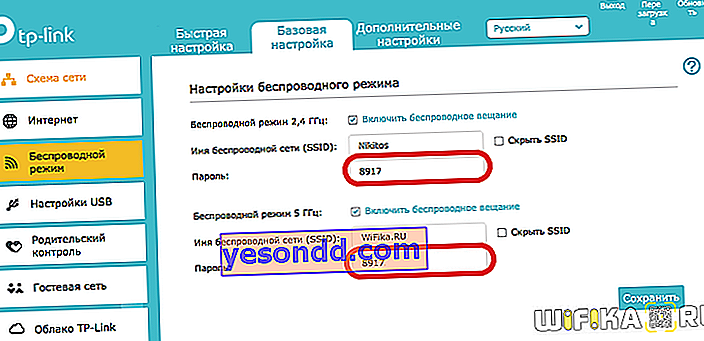
Dalam versi "hijau" lama dari panel admin kami menemukan di menu item "Mode nirkabel - Perlindungan nirkabel" Di kolom WPA / WPA2, setel tanda centang untuk mengaktifkan perlindungan dan tunjukkan sandi Anda di kolom input "Sandi PSK"

Dan di TP-Link TL-WR820N - cukup "Kata sandi" dalam pengaturan nirkabel lanjutan.

Jika sebuah router tidak mahal dan hanya dapat mendistribusikan satu jaringan 2,4 GHz, maka hanya akan ada satu nilai. Dalam contoh saya, router adalah dual-band, jadi saya dapat menggantinya untuk dua jaringan sekaligus - 2,4 dan 5 GHz.
Untuk menyimpan pengaturan di akhir, tekan tombol yang sesuai.
Bagaimana cara memasang kata sandi pada router TP-Link dari telepon?
Di model TP-Link baru, Anda juga dapat mengubah login dan kata sandi dari ponsel Anda. Untuk melakukan ini, Anda perlu menginstal program TP-Link Tether di atasnya.
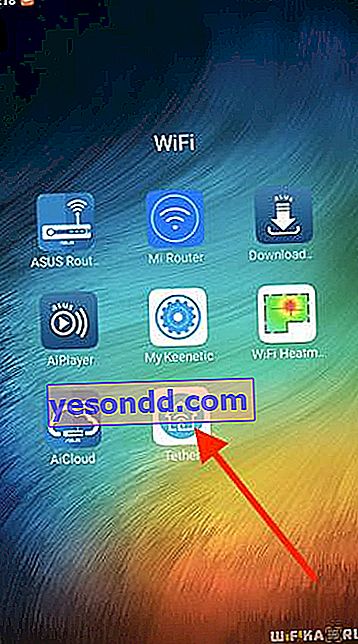
Setelah memasukkannya, kita akan melihat SSID jaringan nirkabel saat ini yang didistribusikan oleh router ini.

Kami memilih salah satu yang Anda perlukan untuk mengubah kata sandi melalui telepon. Dan kami membuat perubahan yang diperlukan.
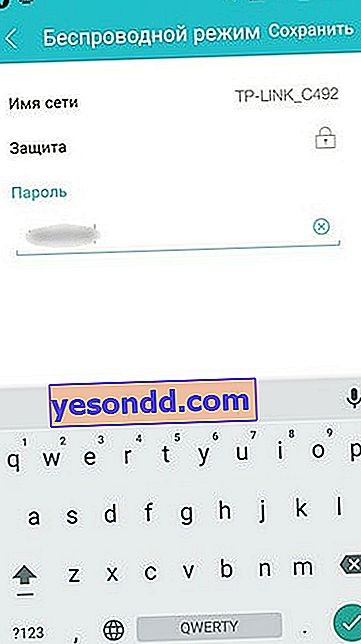
Demikian pula, kata sandi baru ditetapkan saat mengganti router atau beralih ke penyedia baru jika Anda memutuskan untuk mengubah pengaturan di perangkat lama.
Bagaimana cara mengubah kata sandi Admin di router TP-Link?
Sekarang mari kita bicara tentang mengubah nilai kunci akses di bagian admin. Secara default, semuanya masuk ke router menggunakan login dan kata sandi admin-admin. Namun, untuk keamanan jaringan Anda, sangat disarankan agar Anda menggantinya dengan nilai Anda sendiri yang lebih dapat diandalkan.
Untuk melakukan ini, buka area admin di //192.168.0.1 menggunakan kata sandi ADMIN. Jika tidak cocok, maka Anda harus menggunakan fungsi reset pabrik TP-Link. Dan kemudian konfigurasikan router dari awal.
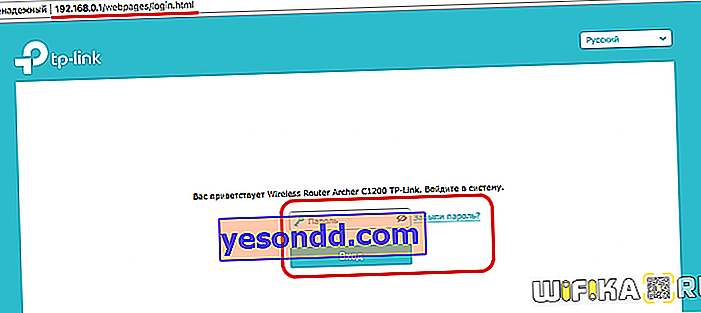
Di sini kita membuka menu "Alat Sistem" dan pergi ke bagian "Administrasi". Blok pertama halaman hanya bertanggung jawab untuk mengubah kata sandi administrator TP-Link standar. Anda harus memasukkan yang lama terlebih dahulu, lalu yang baru dua kali, lalu tekan tombol "Simpan".
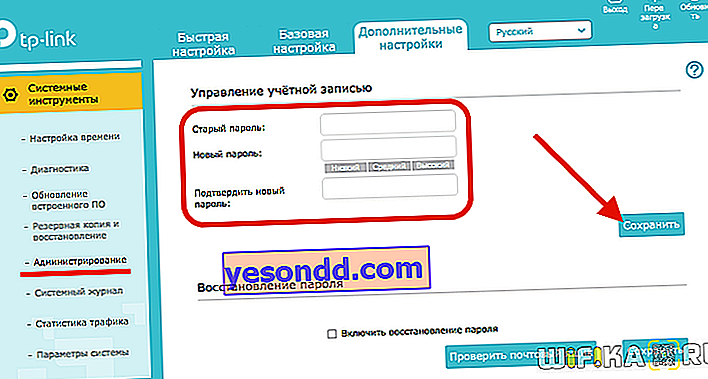
Dan seperti inilah tampilan bagian ini pada model TP-Link WR820N populer lainnya
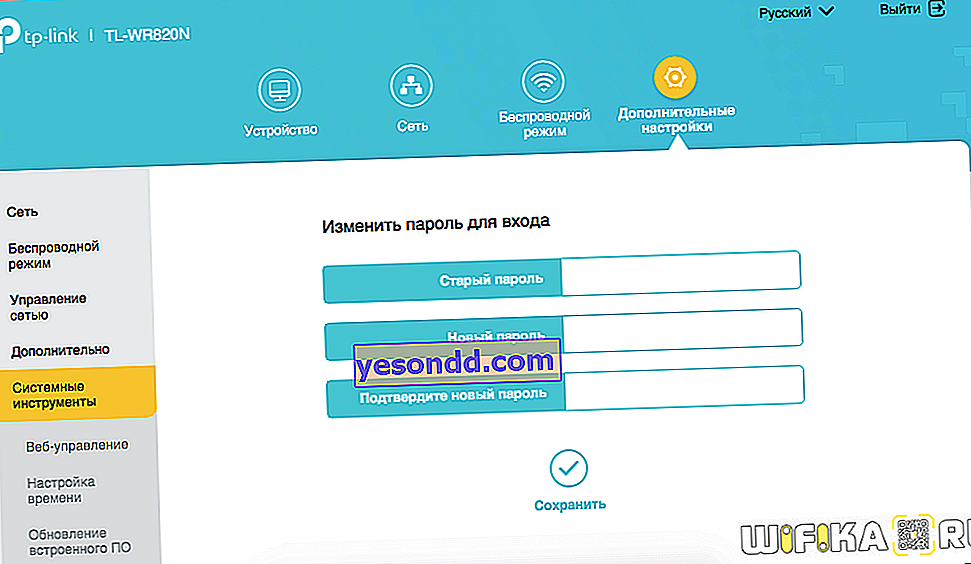
Pada model TP-Link yang lebih lama, buka menu System Tools - Password. Dan masukkan nilai lama dan baru - login dan kata sandi dari akun pribadi Anda.
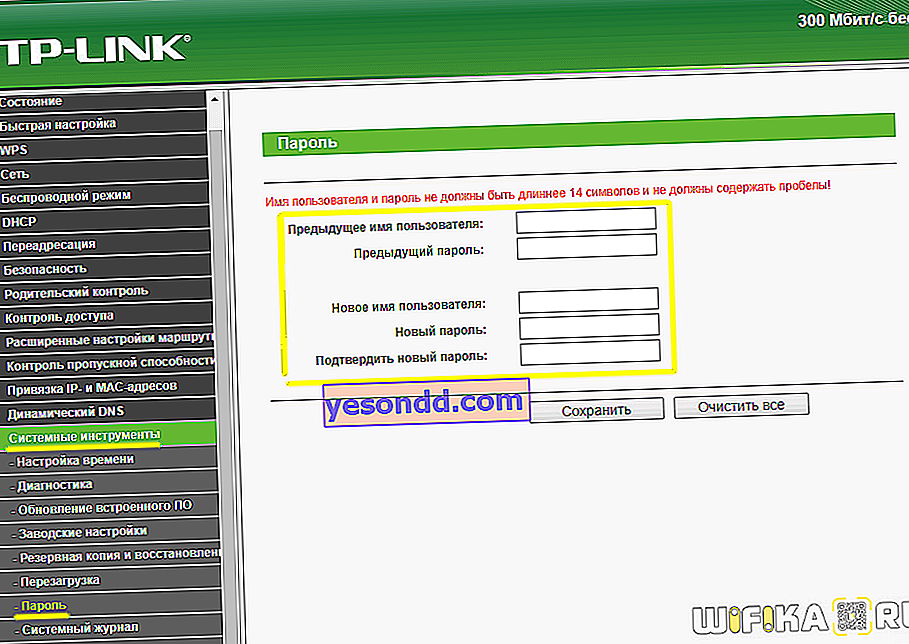
Pemulihan kata sandi dari router TP-Link
Segera saya sarankan Anda untuk memperhatikan blok kedua. Jika Anda mengaktifkan kotak centang "Aktifkan pemulihan kata sandi", pengaturan untuk memasukkan data untuk menyambung ke kotak surat akan terbuka. Jika kata sandi saat ini hilang, sebuah email akan dikirim darinya untuk memulihkannya. Sama seperti jika Anda lupa kata sandi untuk beberapa akun di salah satu situs. Pastikan untuk menggunakan fitur ini sehingga Anda tidak perlu melakukan hard reset dan mengkonfigurasi ulang seluruh jaringan Anda di masa mendatang.
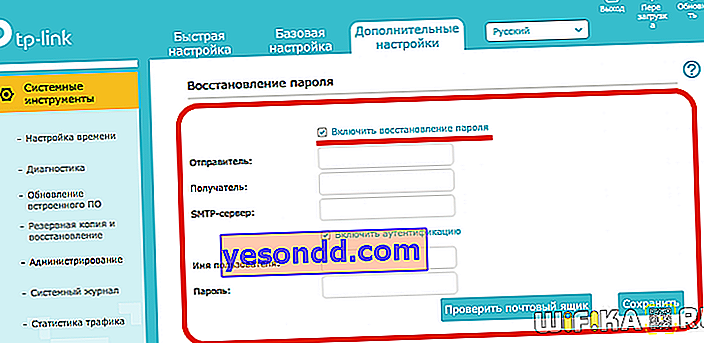
Anda dapat membaca tentang cara lain yang lebih tradisional untuk memulihkan kata sandi yang terlupa di wifika.ru.
Bagaimana cara menghubungkan kembali komputer dan telepon ke router TP-Link setelah mengubah kata sandi WiFi?
Seperti yang saya tulis di atas, setelah mengubah kata sandi di router, untuk terhubung ke wifi, Anda juga perlu melakukan perubahan pada pengaturan di komputer. Untuk melakukan ini, klik ikon koneksi nirkabel di sudut kanan bawah panel Windows, daftar jaringan akan terbuka. Arahkan kursor ke salah satu yang biasa kami hubungkan dengan kata sandi lama dan klik di atasnya dengan tombol kiri mouse - di menu tarik-turun, pilih "Lupakan"
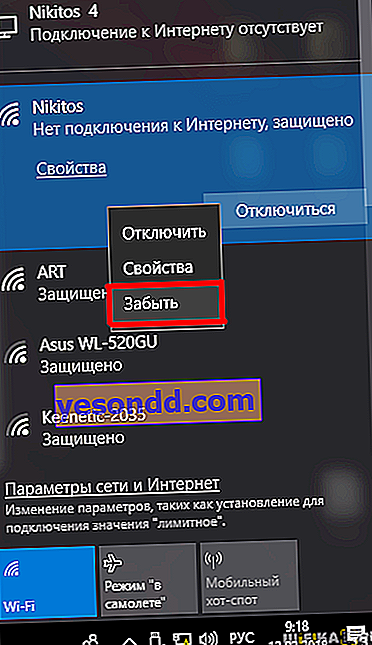
Sekarang Anda dapat menyambungkannya lagi menggunakan kunci otorisasi baru.
Ponsel juga perlu melupakan jaringan untuk menghapus konfigurasinya dengan kata sandi lama. Misalnya, Xiaomi Redmi, Anda perlu membuka "Pengaturan" dan pergi ke "Wi-Fi"
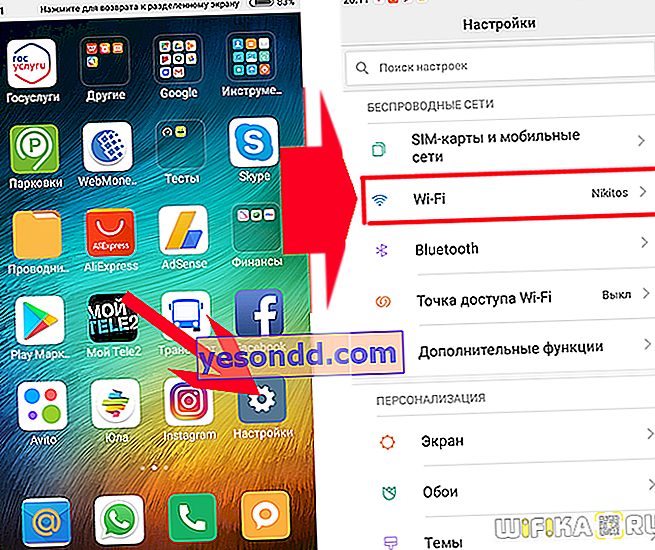
Selanjutnya, klik ikon "panah" di samping nama jaringan yang coba disambungkan oleh ponsel namun gagal dan gulir ke bawah halaman sampai tulisan "Hapus jaringan ini"